Для удобства работы в интернете ссылки на наиболее часто посещаемые сайты можно сохранить в закладки браузера. Встроенный функционал браузера от Яндекса дает возможность вывести наиболее важные закладки на стартовую страницу, чтобы не тратить время на их поиск в общем каталоге. Рассмотрим, как включить в Яндекс браузере панель закладок и добавить нужные ссылки.
Как включить панель закладок
По умолчанию на стартовой странице Яндекс браузера размещено очень много информации. Чтобы вместо нее отображалась панель закладок, нужно включить ее в настройках. Для этого:
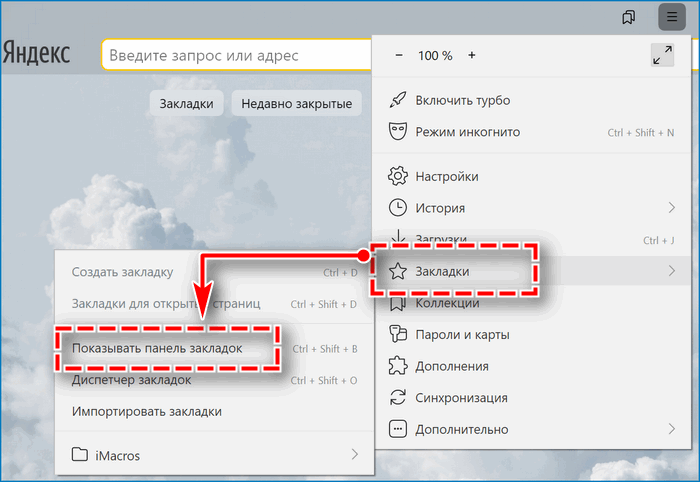
- открываем меню браузера (иконка с тремя горизонтальными линиями в правом углу экрана, сверху);
- наводим курсор мыши на пункт «Закладки»;
- во всплывающем подменю кликаем «Показывать панель закладок».
Включить панель можно с помощью комбинации горячих клавиш. Для этого нужно одновременно нажать на клавиатуре Ctrl + Shift + B.
Как создать закладку
Чтобы добавить ссылку на нужный сайт в список закладок, необходимо выполнить следующие действия:
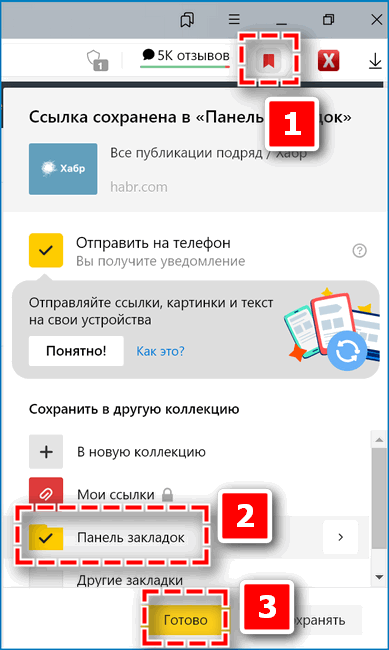
- открыть сайт в браузере;
- кликнуть по значку в виде флажка, размещенному возле командной строки;
- во всплывшем меню выбрать папку, в которую нужно сохранить ссылку;
- нажать на кнопку «Готово» в нижней части меню.
Сохранить ссылку можно, нажав на клавиатуре комбинацию клавиш Ctrl + D.
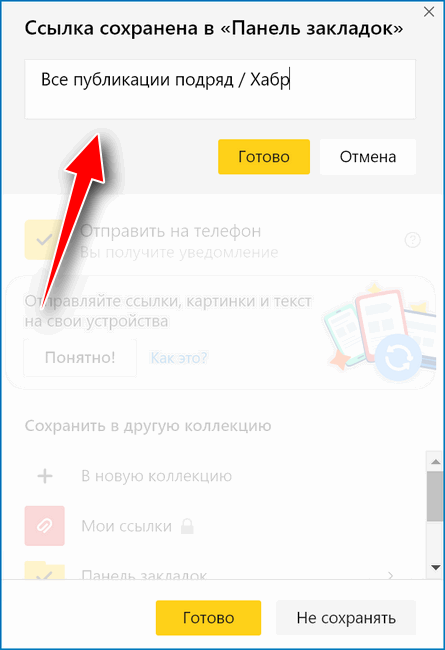
При необходимости закладку в процессе сохранения можно отредактировать – добавить к ней пометку или изменить заголовок. Для этого во всплывшем меню нажать на иконку в виде карандаша. Затем внести необходимые правки и нажать «Готово».
С помощью описанного способа ссылки добавляются в избранное в Яндекс браузере. Получить доступ к ним можно через диспетчер закладок, открыв его в меню программы. Чтобы добавить ссылку на панель закладок, расположенную на стартовой странице браузера, нужно действовать немного иначе:
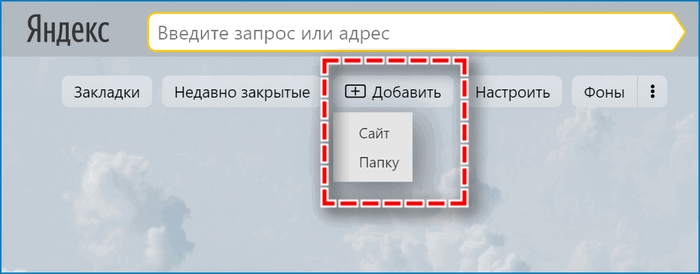
- открыть стартовую страницу браузера;
- кликнуть на кнопку «Добавить», расположенную в средней части страницы;
- в выпавшем подменю выбрать раздел «Сайт»;
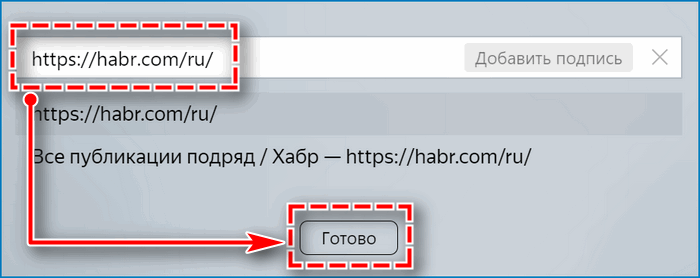
- в появившейся строке ввести адрес нужного сайта;
- кликнуть по кнопке «Готово», размещенной чуть ниже строки.
Можно не вводить адрес сайта вручную, а выбрать его из списка недавно посещенных или популярных страниц. Для этого нужно кликнуть на соответствующую ссылку под строкой ввода, а затем выбрать нужный линк из списка.
Как управлять сохраненными закладками
Со временем список закладок разрастается, и ориентироваться в нем становится сложно. Чтобы этого избежать, можно настроить панель закладок, отсортировав сохраненные ссылки по тематическим папкам.
Сделать это несложно:
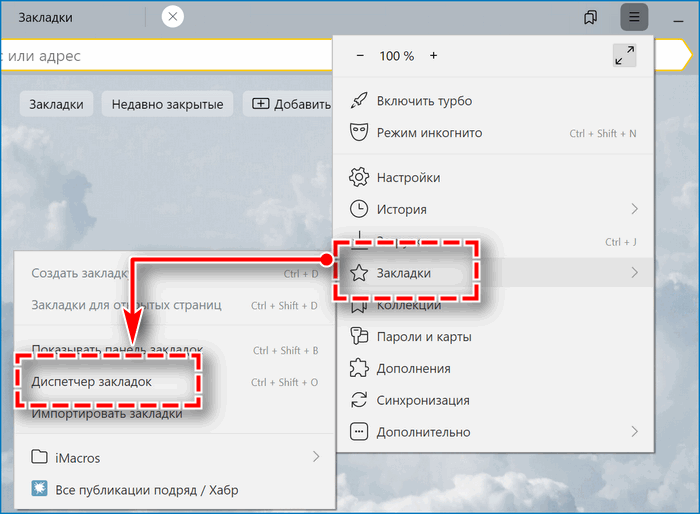
- открыть меню браузера;
- навести курсор на раздел «Закладки»;
- в выпавшем подменю выбрать «Диспетчер закладок» — открыть можно с помощью комбинации клавиш Ctrl + Shift + O;
- кликнуть по значку с тремя точками, размещенному справа в окне диспетчера;
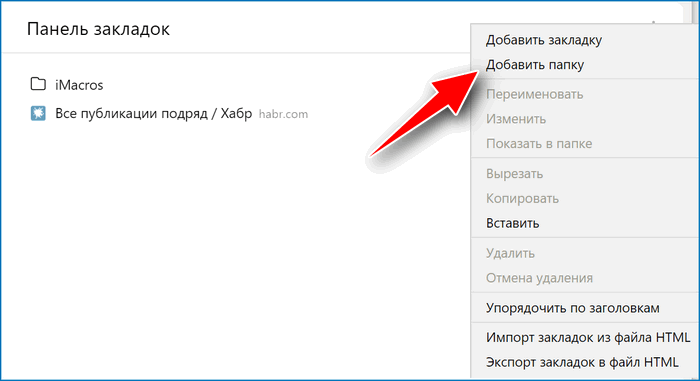
- в появившемся меню выбрать «Добавить папку»;
- ввести имя новой папки (например, «Сайты для работы»), кликнуть «Готово»;
- новая папка появится в списке на верхней строчке;
- переносить сохраненные ссылки из списка в нужную папку можно, просто перетаскивая их мышью.
Если какие-то из сохраненных ссылок в процессе сортировки окажутся лишними, их можно удалить. Для этого ссылку в общем списке отметить галочкой, а затем выбрать пункт «Удалить» в появившемся внизу экрана меню.
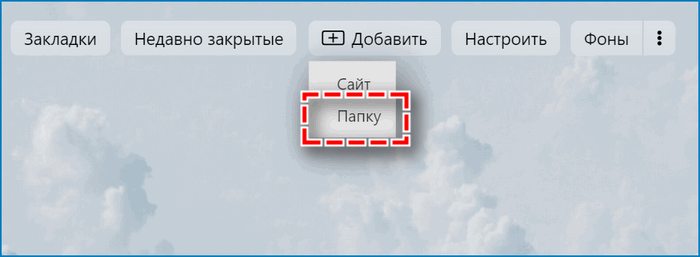
Отсортировав закладки, можно вывести на экспресс-панель браузера уже не отдельные ссылки, а целые подборки. Для этого на стартовой странице нужно кликнуть по кнопке «Добавить», а в выпавшем подменю выбрать строку «Папку». Далее выбрать из появившегося списка нужную папку, и кликнуть «Готово».
В ходе дальнейшей работы можно сохранять вкладки в Яндекс браузере не на общую панель, а сразу в нужную папку.
Как восстановить удаленную закладку
Если в процессе сортировки ссылок выяснится, что какая-то из них была удалена ошибочно, ситуацию можно исправить. Для этого:
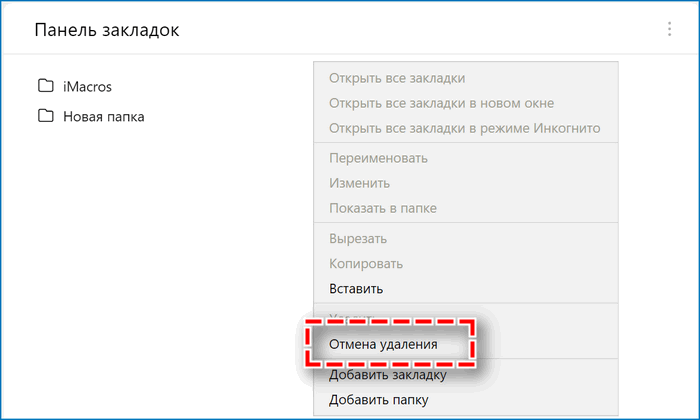
- открываем в браузере диспетчер закладок;
- выбираем папку, в которой размещалась удаленная ссылка;
- кликаем правой кнопкой мыши по белому полю на экране;
- в выпавшем меню выбираем «Отмена удаления».
После этого все удаленные из текущей папки закладки вернутся на прежнее место.
Способ сработает только в том случае, если с момента удаления пользователь не закрывал браузер.
Восстановление закладок после переустановки браузера
Переустановка Яндекс браузера обычно приводит к тому, что из него пропадают все закладки. Но этого можно избежать, если правильно подготовиться к процессу деинсталляции. Для этого нужно:
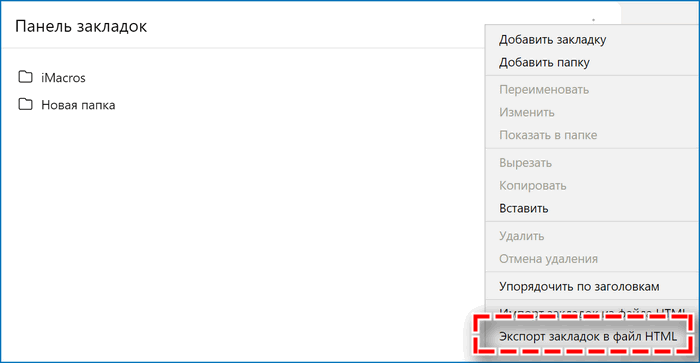
- Открыть браузер.
- Зайти в диспетчер закладок через меню или с помощью горячих клавиш Ctrl + Shift + O.
- Нажать на значок с тремя точками, размещенный справа от надписи заголовка диспетчера.
- В выпавшем меню выбрать строку «Экспорт в файл HTML».
- На экране появится окно Проводника. Выбрать папку, в которую будут сохранены закладки. Задать имя файла и кликнуть на кнопку «Сохранить».
Перед переустановкой операционной системы тоже будет нелишним сохранить все привычные ссылки. Только в этом случае Файл со ссылками нужно записывать не на жесткий диск компьютера, а на внешний носитель, например, на флешку.
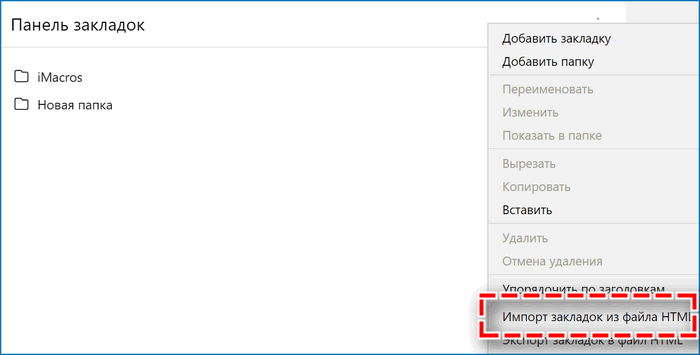
Чтобы восстановить закладки после переустановки Яндекс браузера, нужно вновь зайти в Диспетчер закладок, нажать на значок с тремя точками и выбрать строку «Импорт закладок…». Затем в открывшемся проводнике выбрать файл с сохраненными ссылками и нажать «Открыть», спустя несколько минут все закладки будут скопированы в обновленный браузер.
Правильно настроенная панель закладок в браузере может сэкономить немало времени при работе с сайтами. В браузере от Яндекса вполне достаточно встроенных инструментов для настройки этого элемента. Но при желании можно установить из каталога дополнений одно из расширений для работы с закладками, которое покажется более удобным.




Огромное спасибо. Очень помогли.